React - 이벤트 처리하기
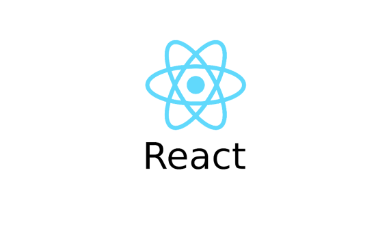
상위 컴포넌트에서 하위 컴포넌트로 명령을 내릴 때에는 props를 사용한다고 했습니다. 그런데 props는 하위 컴포넌트에서 변경할 수 없기 때문에 하위 컴포넌트가 상위 컴포넌트로 명령을 내릴 때에는 사용할 수 없습니다.
이럴 때에는 event를 사용해야 합니다.

전에 만든 화면에서 Hello를 누르면 Content 컴포넌트의 내용이 welcome 내용으로 바뀌고, skills, school, goal 이라는 목록을 각각 눌렀을 때 아래의 Content 컴포넌트의 각각의 내용으로 바뀌는 것을 구현해보도록 하겠습니다.
우선 시작에 앞서, React에서 이벤트를 처리할 때 사용하는 문법에 대해 간단히 알아보겠습니다.
기존 html 에서는 아래와 같이 onclick을 소문자로, 그리고 문자열로 함수를 전달했다면
<button onclick="clickBtn()">
리액트에서는 onclick에서 C를 대문자로(카멜케이스) 작성하며, {}로 묶어 함수 형태로 전달합니다.
<button onClick={clickBtn}>
예를 들어 아래와 같은 a 태그가 있다고 해봅시다.
<a href="/" onClick={clickLink}>
Click me
</a>
a 태그를 눌렀을 때는 기본적으로 href로 페이지 이동을 하는 동작이 지정되어 있습니다. 이를 동작하지 않게 하고 우리가 정의한 onClick 함수만 실행되게 하기 위해서는 preventDefault를 이용합니다.
<a href="/"
onClick={function(e){
e.preventDefault();
console.log('click');
}.bind(this)}>
Click me
</a>
또 중요한 게 있습니다. 이벤트 함수 내에서 this를 호출한 경우 undefined가 반환됩니다. 따라서 컴포넌트 자체를 가르킬 수 있도록 bind 함수를 이용해 줘야 합니다. 바로 위의 코드에서도 사용한 것을 보실 수 있습니다.
이제 실습해보겠습니다.
App.js의 constructor 내 state에 다음과 같이 추가해봅시다.
this.state = {
mode:'welcome', //추가
selected_content_id:1, //추가
subject:{title:'Hello', sub:'My name is Yun Taein'},
welcome:{title:'Welcome', desc:'Nice to meet react'}, //추가
contents:[
{id:1, title:'Skills', desc:'my skills'},
{id:2, title:'School', desc:'my school'},
{id:3, title:'Goal', desc:'my goal'},
]
}
mode와 selected_content_id, welcome을 추가했습니다.
render()를 다음과 같이 수정해봅시다.
render() {
var _title, _desc = null;
if(this.state.mode === 'welcome') {
_title = this.state.welcome.title;
_desc = this.state.welcome.desc;
} else if(this.state.mode === 'read') {
var i=0;
while(i<this.state.contents.length) {
var data = this.state.contents[i];
if(data.id === this.state.selected_content_id) {
_title = data.title;
_desc = data.desc;
break;
}
i++;
}
}
return (
<div className="App">
<Subject
title={this.state.subject.title}
sub={this.state.subject.sub}>
</Subject>
<Topic
data={this.state.contents}>
</Topic>
<Content title={_title} desc={_desc}></Content>
</div>
);
}
state의 mode가 welcome이라면 welcome의 title과 desc를 Content 컴포넌트의 props로 전달해주고, mode가 read라면 selected_content_id의 title과 desc를 Content의 컴포넌트의 props로 전달해 사용자에게 보여주는 코드가 return() 윗부분에 추가되었습니다.
여기서 실행해보면 mode가 기본으로 welcome이기 때문에 아래 Content 컴포넌트에는 welcome state에서 설정한 title과 desc가 나오는 걸 볼 수 있습니다.
state의 mode를 ‘read’로 변경해보면 Content 컴포넌트에는 state에서 정한 contents의 1번째 데이터가 표시됩니다.
여기서,
state나 props가 바뀌면 render가 다시 호출되서 화면이 다시 그려집니다.
이제 이벤트를 만들어봅시다. App.js에서 render()의 return을 아래와 같이 수정해봅시다.
return (
<div className="App">
<Subject
title={this.state.subject.title}
sub={this.state.subject.sub}
onChangePage={function(){
this.setState({
mode:'welcome'
});
}.bind(this)}>
</Subject>
...
</div>
);
Subject 컴포넌트에 onChangePage라는 이벤트를 설치한 것입니다. src/Subject.js로 가서 아래와 같이 수정합니다.
import React, {Component} from 'react';
class Subject extends Component {
render() {
return (
<header>
<h1>
<a href="/" onClick={function(e) {
e.preventDefault();
this.props.onChangePage();
}.bind(this)}>
{this.props.title}
</a>
</h1>
{this.props.sub}
</header>
);
}
}
export default Subject;
onClick 이벤트에 함수를 만들고, e.preventDefault()를 통해 기본 동작을 금지시킵니다. this.props.onChangePage();로 위에서 만든 이벤트를 호출합니다.
이제 Subject 컴포넌트의 a 태그를 누르면 onClick 함수가 호출되게 되고, 여기서 기본동작을 차단한 후 App.js에서 설치한 이벤트인 onChangePage()가 호출되어 state의 mode를 ‘welcome’으로 바꾸게 되는 것입니다.
여기서, state의 mode를 바꿀 때 쓴 setState라는 함수가 있습니다.
setState
this.state.mode = 'welcome';
이렇게 state를 바꾼다면 실제로 state 값은 바뀌긴 합니다. 그러나 React에서 변경되었다고 인식하지 못하고, 따라서 화면도 다시 render 되지 않습니다. 그래서 아래와 같이 setState라는 함수를 사용하는 겁니다.
this.setState({
mode:'welcome'
});
이번에는 Topic의 각 목록을 선택하면 각각의 데이터로 Content 컴포넌트의 내용이 바뀌도록 해보겠습니다. App.js에서 render()의 return 안의 Topic 부분을 수정합니다.
<Topic
onChangePage={function(id) {
this.setState({
mode:'read',
selected_content_id : Number(id)
});
}.bind(this)}
data={this.state.contents}>
</Topic>
src/Topic.js도 수정해줍니다.
import React, {Component} from 'react';
class Topic extends Component {
render() {
var lists = [];
var data =this.props.data;
var i= 0;
while(i < data.length) {
lists.push(<li key={data[i].id}>
<a
href={"/contents/"+data[i].id}
data-id={data[i].id}
onClick={function(e) {
e.preventDefault();
this.props.onChangePage(e.target.dataset.id);
}.bind(this)}
>
{data[i].title}
</a>
</li>)
i++;
}
return (
<nav>
<ul>
{lists}
</ul>
</nav>
);
}
}
export default TOC;
참고로 href={“/contents/”+data[i].id} 이 부분에서 /contents/는 그냥 이후에 이동할 위치를 지정한 것이지 별 의미가 없습니다.
a 태그를 살펴봅시다.
<a
data-id={data[i].id}
onClick={function(e) {
e.preventDefault();
this.props.onChangePage(e.target.dataset.id);
}.bind(this)}
>
{data[i].title}
</a>
data-id라고 설정해준 값은 e.target.dataset.id로 접근할 수 있습니다. 즉, data-ㅇㅇㅇ라고 지정한 값은 e.target.dataset.ㅇㅇㅇ로 접근할 수 있다는 얘깁니다. 이 id값을 App.js에서 Topic에 설치한 onChangePage 이벤트로 넘기며 호출합니다.
그러면 onChangePage 이벤트 내에서
onChangePage={function(id) {
this.setState({
mode:'read',
selected_content_id : Number(id)
});
}.bind(this)}
state의 mode를 ‘read’로, selected_content_id를 전달받은 id값으로 변경합니다. 여기서 id가 String 문자 형태로 전달되기 때문에, Number()를 사용해 숫자 형태로 바꿔줘야 합니다.
이제 실행해봅시다.

Hello를 누르면 아래의 Content가 Welcome으로 바뀌고, 각각의 목록을 눌러도 Content 내용이 바뀝니다.
React를 사용해 새로고침을 하지 않아도 데이터가 바뀌는 동적인 앱을 개발한 겁니다!
댓글